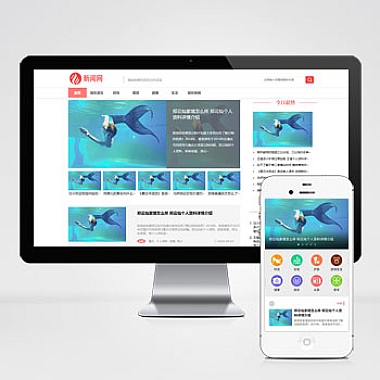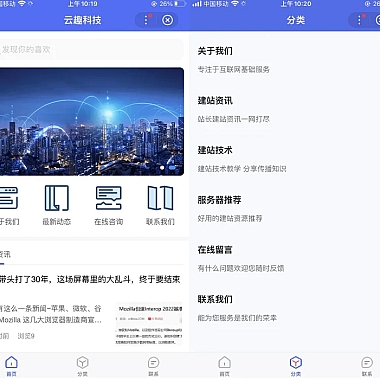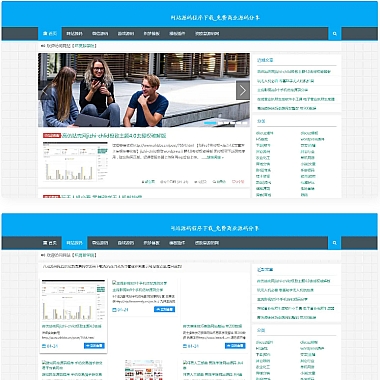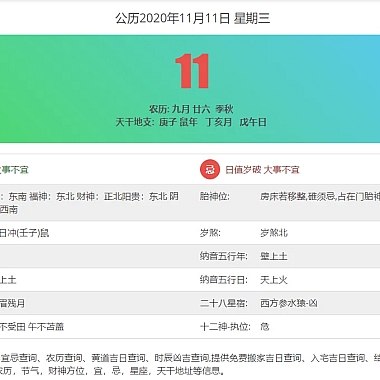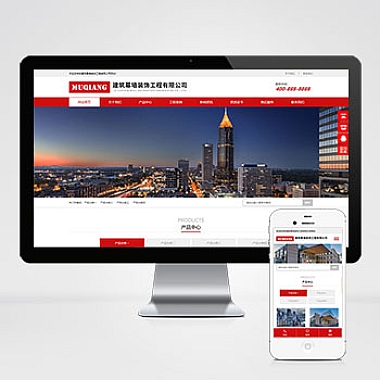Node.js报错404
当Node.js应用程序返回404错误时,通常表示请求的资源未找到。解决这个问题的首要步骤是检查路由配置是否正确、文件路径是否存在以及服务器是否正确启动。接下来,我们将深入探讨几种可能的原因及其解决方案。
1. 检查路由配置
确保你的路由设置正确。如果使用Express框架,需要确认每个路由都被正确定义。例如,如果你尝试访问/user路径,但没有相应的路由处理程序,就会收到404错误。
javascript
const express = require('express');
const app = express();</p>
<p>// 正确的路由示例
app.get('/user', (req, res) => {
res.send('User Info');
});</p>
<p>// 未匹配任何路由时的处理
app.use((req, res, next) => {
res.status(404).send('Resource Not Found');
});</p>
<p>app.listen(3000, () => {
console.log('Server is running on port 3000');
});
在这个例子中,我们定义了一个/user的GET请求处理程序,并且添加了一个中间件来处理所有未匹配的路由,返回404状态码和错误消息。
2. 确认文件或静态资源路径
如果404错误涉及静态文件(如图片、CSS或JavaScript文件),请检查这些文件的路径是否正确。在Express中,可以通过express.static中间件来提供静态文件服务。
javascript
const path = require('path');</p>
<p>// 提供static文件夹下的文件
app.use(express.static(path.join(__dirname, 'static')));</p>
<p>// 访问/static/example.jpg会提供static/example.jpg文件
确保文件确实存在于指定的目录中,并且文件名和扩展名都正确无误。
3. 检查服务器启动状态
有时候,404错误可能是由于服务器根本没有运行导致的。确保你的服务器已经成功启动并且监听了正确的端口。
javascript
const PORT = process.env.PORT || 3000;</p>
<p>app.listen(PORT, () => {
console.log(<code>Server is listening on port ${PORT});
});
通过控制台输出确认服务器正在运行,并检查是否有防火墙或其他网络设置阻止了对服务器的访问。
4. 使用日志进行调试
如果以上方法都不能解决问题,可以考虑增加日志记录来帮助诊断问题。通过打印出请求的详细信息,可以帮助识别哪里出了问题。
javascript
app.use((req, res, next) => {
console.log(`${req.method} ${req.url}`);
next();
});
这将打印出每一个请求的方法和URL,帮助你确认哪些请求没有被正确处理。
通过上述步骤,你应该能够有效诊断并解决Node.js应用中的404错误。每一步都是为了确保所有的请求都能得到适当的响应,无论是找到的资源还是明确的错误信息。